Создание проекта в GRASS
Аннотация:в статье представлена инструкция по созданию проекта базы геоданных, области и набора данных в GRASS
Создание проекта GRASS
GRASS - гибридная ГИС с модульной структурой, позволяющая работать как с растровыми так и векторными данными. Каждая функция GRASS выполняется своим модулем. Таким образом, GRASS обладает четкой прозрачной структурой. Другим преимуществом модульной структуры является более оптимальная работа с памятью, одновременно работают только необходимые модули..
Для начала работы в GRASS необходимо создать базу данных (DATABASE), в которой буду храниться все пространственные данные. В процессе работы над проектом сюда нужно будет импортировать необходимые для работы растровые или векторные данные, а также сохранять полученные результаты. В этой папке необходимо создать область проекта LOCATION, желательно для каждого нового создавать свою область проекта, однако она не является замкнутой системой, данные одного проекта могут быть использованы в нескольких других. После создания LOCATION GRASS автоматически генерирует папку PERMANENT, которая содержит следующие данные: координаты границ; расширения и разрешения рабочего пространства; название проекта; описание проекции и используемых единиц измерения; описание текущего фрагмента (REGION) и проекции набора (MAPSET); описание драйвера базы данных и путей. http://gis-lab.info/docs/grass/tutorial60/02r.html
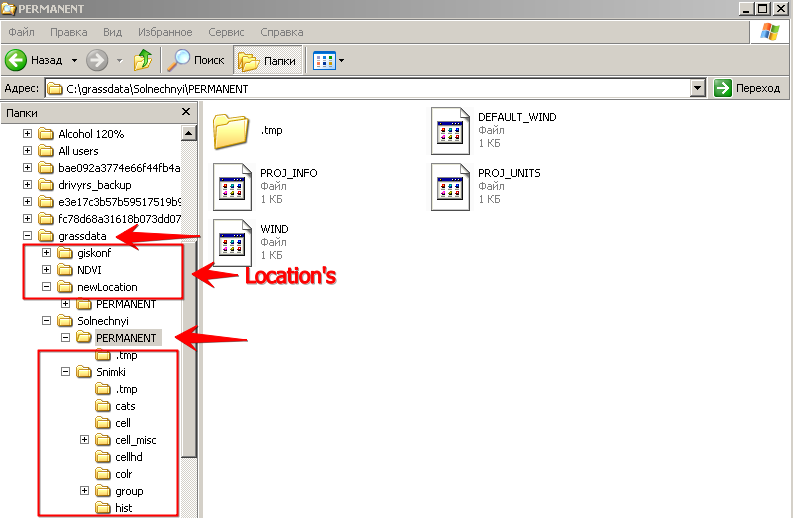 «N. B.!» При создании базы геоданных пользователь сам определяет место расположения базы, ее название, а также названия областей и наборов. Чтобы избежать проблем в дальнейшей работе следует помнить, что пути и названия не должны содержать:пробелы и символы, отличные от символов латинского алфавита.
«N. B.!» При создании базы геоданных пользователь сам определяет место расположения базы, ее название, а также названия областей и наборов. Чтобы избежать проблем в дальнейшей работе следует помнить, что пути и названия не должны содержать:пробелы и символы, отличные от символов латинского алфавита.
Существует множество способов создания проекта GRASS, ниже рассматривается способ с использованием геоинформационной системы QGIS.
Создание проекта GRASS с помощью геоинформационной системы QGIS
Базу геоданных (database) можно создать через модуль GRASS в QGIS. Для этого, запускаем QGIS, открываем вкладку Модули и ставим галочку напротив GRASS, тем самым активируя его.

Теперь на панели инструментов появилась панель меню GRASS, выбираем на ней кнопку «Новый набор»
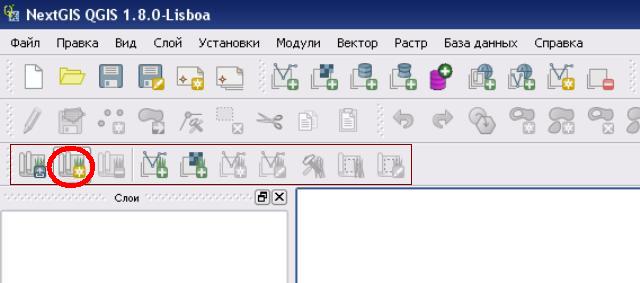
Создаем папку grassdata в удобном нам месте. Помним о том,что путь к ней не должен содержать символы отличные от латиницы!
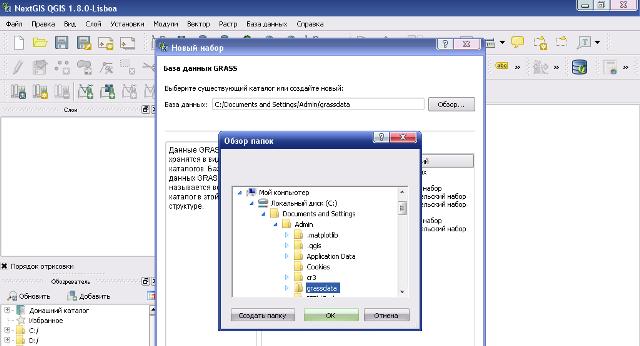
Далее вводим Имя района и выбираем системы координат с которыми планируем работать. Устанавливаем Регион GRASS, например Россия. Даём имя новому набору.Вот, что должно получится:
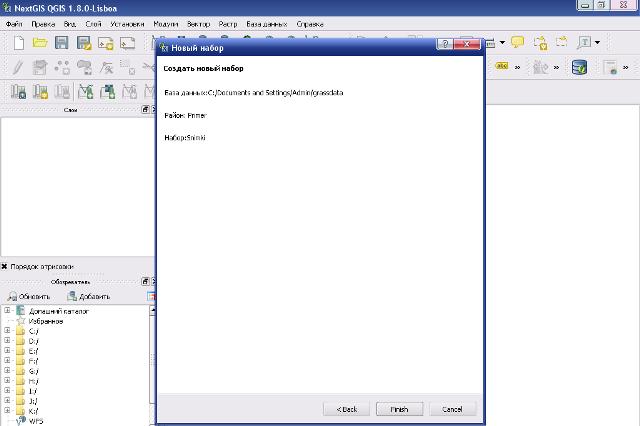
Запускаем Grass в его графической оболочке, через терминал Tc|Tk GUI,

получаем окно
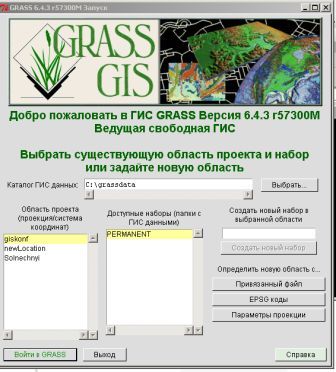
Теперь, можно проверить, что у нас получилось. Находим созданную папку grassdata, открываем папку с названием района, в неё автоматически появилась папка Permanent. Теперь в QGIS панель инструментов стала активной и можно приступать к дальнейшей работе в этой же программе, либо через интерфейс GRASS.
Выбираем «Определить новую область» - «Привязанный файл»

нажимаем «Войти в GRASS», видим на экране три окна
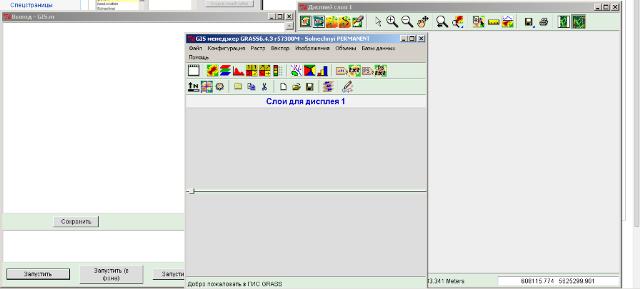
Импорт данных в проект
Для дальнейшей работы необходимо импортировать растровые слои. Для расчёта NDVI нам потребуются файлы с 3 и 4 каналом.
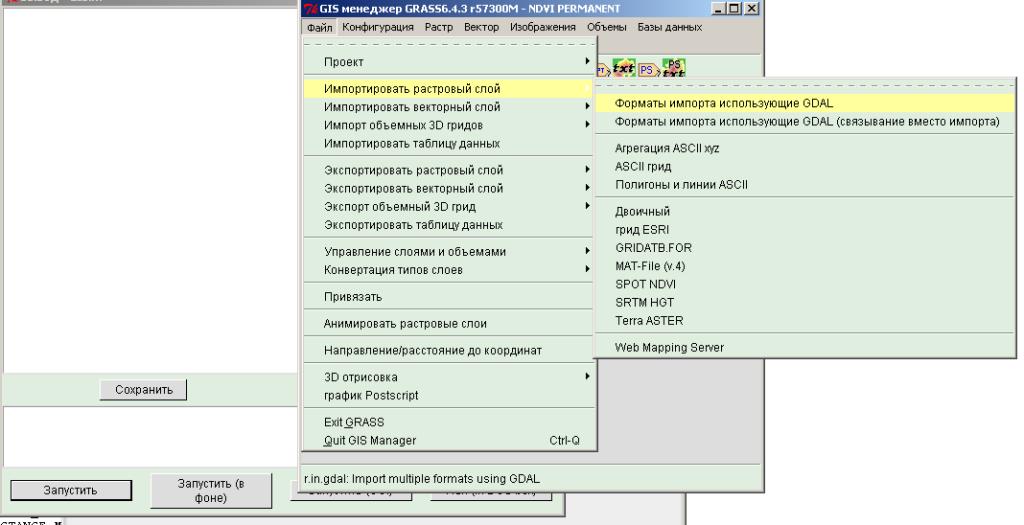
Задаём имя выходной растровой карты
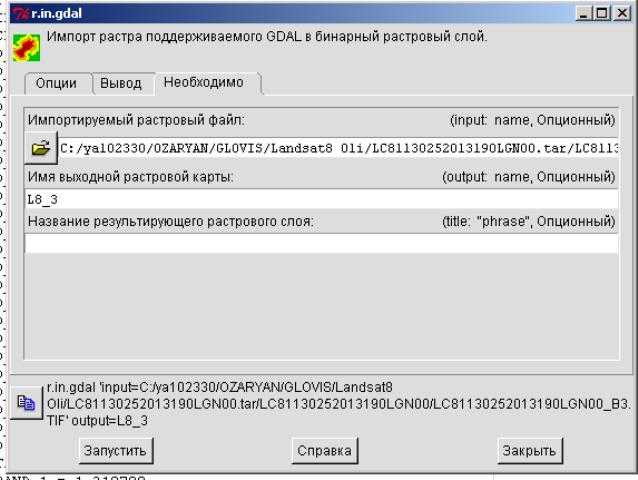
Нажимаем «Запустить». В окне «Вывод» видим сообщение
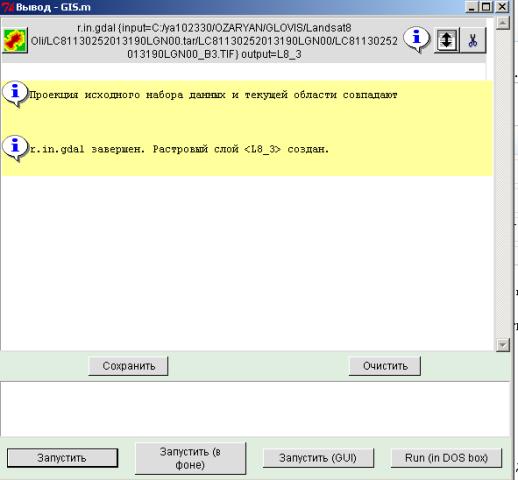
Повторяем операцию для создания слоя L8_4.
Исспользованные материалы
При написании статьи были использованы следующие материалы:
- Знакомство с ГИС GRASS Колесов Д. А., Мурый А. А.http://gisconf.ru/talks/lect17-kolesov-grass.pdf
- NDVI - [теория] и практика http://gis-lab.info/qa/ndvi.html
- Структура базы геоданных ГИС GRASS и способы ее создания http://wiki.gis-lab.info/w/%D0%A1%D1%82%D1%80%D1%83%D0%BA%D1%82%D1%83%D1%80%D0%B0_%D0%B1%D0%B0%D0%B7%D1%8B_%D0%B3%D0%B5%D0%BE%D0%B4%D0%B0%D0%BD%D0%BD%D1%8B%D1%85_%D0%93%D0%98%D0%A1_GRASS_%D0%B8_%D1%81%D0%BF%D0%BE%D1%81%D0%BE%D0%B1%D1%8B_%D0%B5%D0%B5_%D1%81%D0%BE%D0%B7%D0%B4%D0%B0%D0%BD%D0%B8%D1%8F
- http://ru.wikipedia.org/wiki/GRASS_(%D0%93%D0%98%D0%A1)